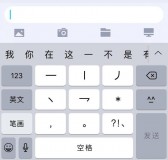通过以下步骤在Word中添加脚注:
1. 将光标定位在要插入脚注的位置;
2. 单击“引用”选项卡;
3. 单击“脚注”组中的“对话框启动器”按钮。
4. 弹出“脚注和尾注”对话框,选中“脚注”单选钮,右侧默认显示“页面底端”选项;
5. 在“编号格式”下拉列表中选择“1,2,3...”选项;
6. 单击“确定”按钮。
7. 此时即可在光标位置插入一个脚注编号“1”,同时在页面底端出现一条横线和一个脚注编号“1”,输入脚注内容。
8. 双击页面底端的脚注编号,即可连接到正文中的脚注尾注。
9. 将光标定位在下一个要插入脚注的位置;
10. 单击“引用”选项卡;
11. 单击“脚注”组中的“脚注”按钮。
12. 此时即可在光标位置插入脚注编号“2”,输入脚注内容。